Configurar permisos del cliente – Interlogix VEREX Director User Manual
Page 321
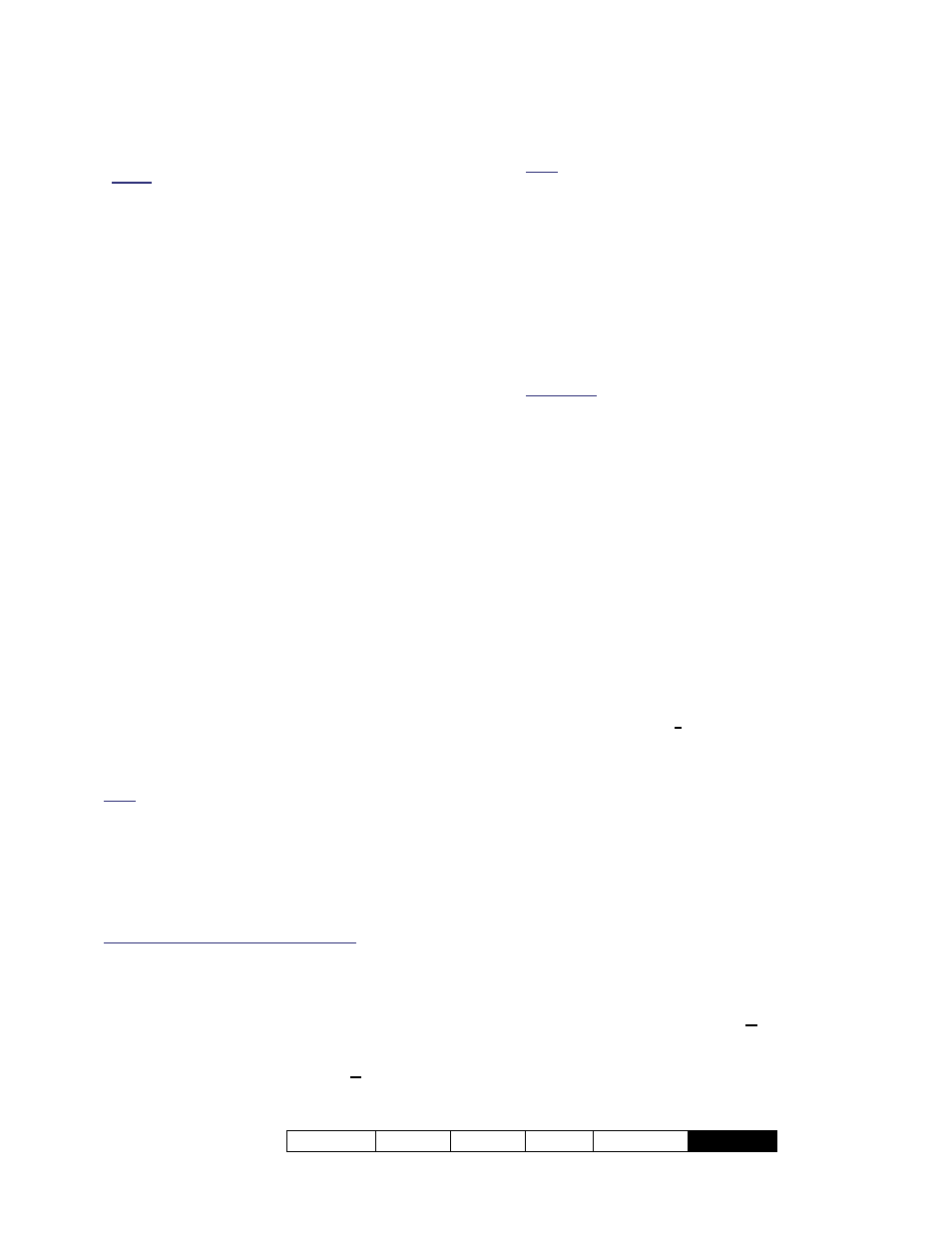
21-0381S v4.9.1
Bienvenido Informe Control Admin Config
Sis
Ref-Tech
311
- Certificado de validación: Este área muestra
detalles sobre el archivo del certificado que está
actualmente en vigencia para este cliente de
comunicaciones.
Notas: Esto se aplica solamente para comunicaciones
seguras de IP (encriptadas). Si esto se deja en
blanco, se usará cualquier certificado asignado para el
servidor (ver anterior /arriba) si fuera necesario. Esto
se aplicaría en general a los sistemas más pequeños.
- […]
(Agregar certificado)
: Haga clic allí para buscar
y asignar un certificado. (archivo VVC).
- [X]
(Quitar certificado)
: Haga clic allí para
desasignar el certificado que está actualmente en
vigencia.
Más: Comunicaciones seguras de IP
Vea también (Asignar para el servidor de Director):
Temas Relacionados:
+ Permisos de Operador
+ Filtro de Eventos Programados para Operadores
+ Configurar los Permisos del Cliente (>>)
Configurar permisos del Cliente
Introducción
Los 'permisos del cliente' permiten bloquear (u
otorgar) acceso a funcionalidades individuales
para todos los operadores en cada estación de
trabajo cliente.
Consejo: Para cada elemento específico, haga clic
una vez para permitir sólo ver (lente de aumento), o
haga clic nuevamente para permitir ver y editar
(lápiz). Si Ud. hace clic por 3ª vez, esto borrará la
selección.
Nota: Los permisos de la (PC) cliente funcionan en
conjunto con los permisos asignados para cada
operador específico. (i.e., una opción estará
disponible solamente si está permitida para el PC y
para el operador específico.
Relacionado: Administración Operador Permisos
de Operador
Permisos de Operador
Software de Comunicación de Cliente: Los permisos
de cliente no se aplican al Software de
Comunicación de Cliente.
Localizador:
Seleccione Permisos del cliente
desde su
barra MisHerramientas, o seleccione
[Administración]
en el ‘árbol’, abra la rama
de Acceso de PC
, y seleccione Permisos del
cliente. Luego, use el botón
Lista / Forma
de
la barra de herramientas para seleccionar su
modo de visualización preferida.
Nota: Generalmente se recomienda la vista de
Forma.
Configurar un Juego Nuevo de
Permisos
Vea "Localizador" (previamente). Luego, haga
clic en
[+]
en la parte inferior del formulario, o
haga clic con el botón derecho en el
formulario, y seleccione
Agregar Nuevo
desde el menú que aparece.
Alternativa: Ud. puede seleccionar también uno en
blanco/gris (o "Elemento Nuevo") en la lista (Vista de
Forma: parte inferior de la ventana).
Vea las descripciones de selección para esta
pantalla mientras introduce y/o selecciona su
configuración deseada.
Ver o Cambiar Selecciones para un
Juego de Permisos Existente
Vea "Localizador" (previamente). Luego,
seleccione el elemento deseado en la parte
inferior del formulario.
Consejo: Ud. puede también usar los botones
'examinar' para buscar entre los PCs cliente listados, o
usar los botones 'Encontrar' y 'Encontrar Siguiente'
(binoculares) para buscar por nombre (o 1
eros
pocos
caracteres--e.g.,
nom*
).
Vea las descripciones de selección para esta
pantalla mientras ve o cambia la configuración como
desee.
Cuando Deba Borrar un Juego de
Permisos
Antes de tratar de borrar un juego de
permisos, debe comprobar primero que no
esté asignado a ningún PC cliente (y asignar
uno diferente cuando sea necesario.)
La manera más sencilla de hacerlo es:
Seleccione
Acceso del cliente
desde su
barra MisHerramientas, o seleccione
[Administración] en el ‘árbol’, abra la
rama
Acceso de PC
, y seleccione
Acceso del
cliente
.
